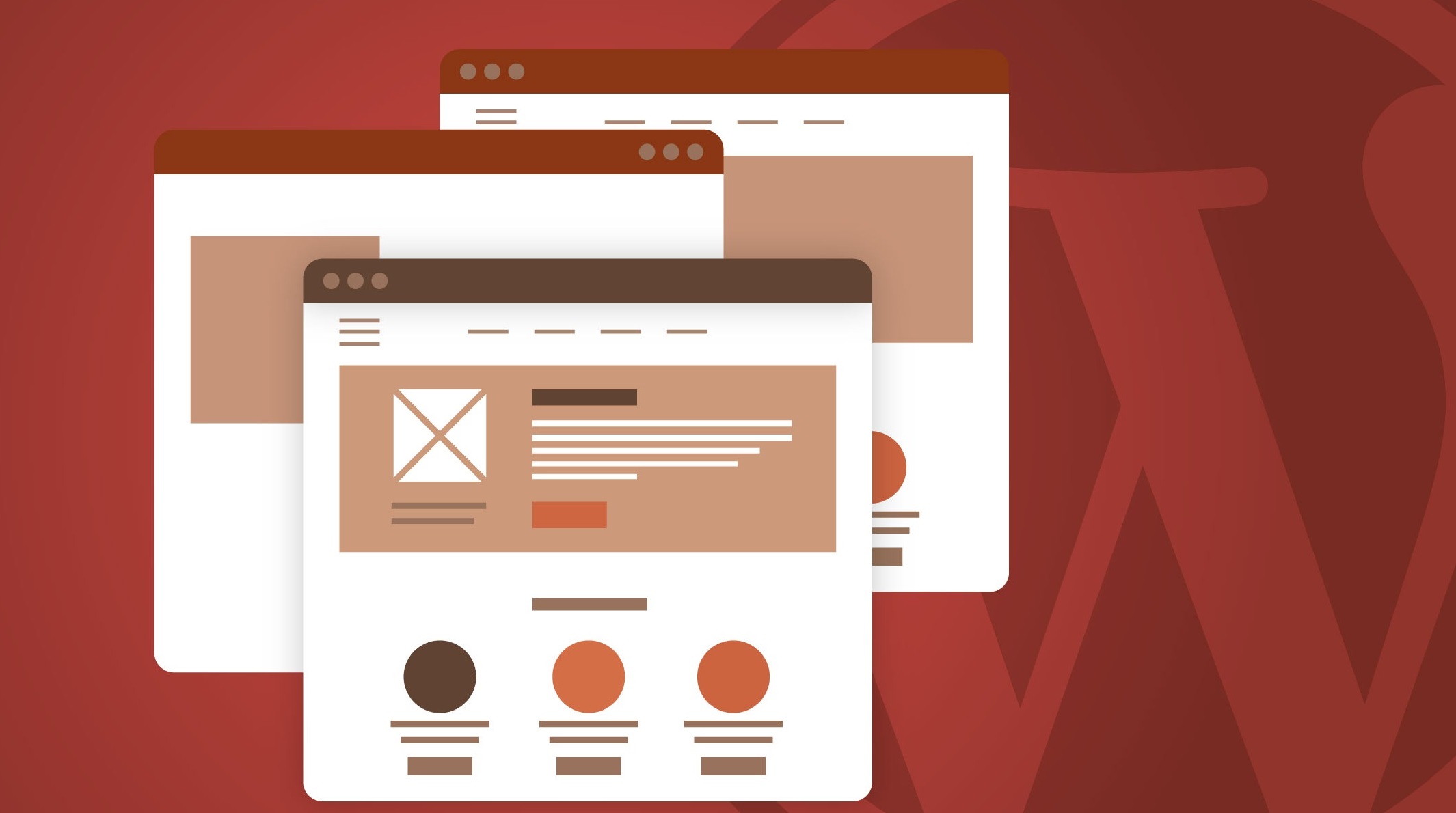
Se hai usato WordPress, probabilmente hai cambiato tema almeno una volta nella vita. Se non l’hai fatto, e questa è la tua prima volta, allora è ancora meglio. Il bello di WordPress è che rende molto semplice per gli utenti cambiare tema. È letteralmente a pochi clic di distanza. Ma cambiare tema è molto più di un semplice clic su Attiva. In questo articolo, ti forniremo un elenco di controllo delle cose che DEVI fare prima di cambiare i temi di WordPress. Questi passaggi sono fondamentali per assicurarsi che il processo proceda senza intoppi, altrimenti si potrebbe finire per perdere elementi che non si intendeva perdere.
1. Prendi appunti sul tuo tema attuale
Molti utenti di WordPress navigano sul Web per trovare soluzioni ai loro problemi. Spesso trovano quelle soluzioni in forma di frammenti che aggiungono manualmente nel loro tema come il function.php o un altro file. Poiché questi cambiamenti sono stati apportati una volta, le persone hanno la tendenza a non ricordarli. Scorri i file del tema e annota tutto il codice aggiuntivo che hai aggiunto. Vuoi anche controllare il tempo di caricamento del tuo tema attuale perché in questo modo puoi confrontare i due. Vai su un sito come Pingdom Tools o usa YSlow per testare pagine diverse (Sì pagine diverse, non solo la homepage).
2. Prestare attenzione alle barre laterali (sidebar)
Devi assicurarti che il tuo nuovo tema sia pronto per il widget. I widget della barra laterale sono davvero facili da usare, quindi molti utenti lo usano per personalizzarlo. Notiamo che le barre laterali sono probabilmente l’area dei siti WordPress più personalizzata per l’utente. Le persone apportano tonnellate di modifiche come l’aggiunta di testi personalizzati, immagini, collegamenti, pubblicità e altri widget. Se si utilizza un tema abilitato per i widget e si passa a un tema che non è pronto per i widget, si perderà tutto ciò. Se stai usando un tema WordPress abilitato per i widget, questo non è un problema.
Anche tutto ciò che modifichi nel file sidebar.php del tuo vecchio tema, verrà sovrascritto. Quindi assicurati di aggiungere quei codici nella nuova barra laterale del tema.
3. Non perdere il codice di monitoraggio
La maggior parte dei blogger utilizza una sorta di analisi dei dati e delle visite, che si tratti di Google Analytics o di uno degli altri servizi. Molti di noi non usano plugin per aggiungere i codici di monitoraggio. Alcuni di noi aprono il file footer.php e modificano i codici. Alcuni dei nostri temi hanno un posto per posizionare il codice adsense. Qualunque sia il tuo caso, devi assicurarti di copiare e incollare il codice di monitoraggio nel nuovo tema. Questa è una delle cose che viene comunemente trascurata dagli utenti. Perché è così semplice, molti di noi se ne dimenticano.
4. The Good ‘ol RSS stai lavorando?
Molti di noi usano FeedBurner per i nostri feed RSS di WordPress. Una delle parti dell’integrazione di FeedBurner in WordPress è indirizzare i tuoi feed predefiniti a FeedBurner in questo modo puoi avere analisi sui tuoi iscritti al feed. Molti temi permettono di integrare FeedBurner dal loro pannello delle impostazioni. Devi assicurarti di mantenere il feed diretto a FeedBurner, altrimenti ci saranno due feed RSS per il tuo blog. Quello principale di WordPress e quello di FeedBurner che sta prendendo le informazioni dal tuo feed RSS di WordPress. Così, perderai il conto di molti abbonati che avevi perché erano abbonati usando il / feed / url che non punta più a FeedBurner. Ancora una volta, questo non significa che li perdi, significa solo che non puoi vederli nel conteggio FeedBurner.
5. Backup
Non hai mai nulla da perdere creando un backup. Come misura precauzionale, è necessario eseguire il backup di tutti i file dei temi, i plug-in e il database. Anche se non dovrebbe succedere nulla, ma non puoi mai essere troppo sicuro. È possibile utilizzare All-In-One WP Migration per creare un backup completo del sito da salvare sul tuo pc.
6. Modalità di manutenzione
Probabilmente non vuoi che i tuoi utenti vedano mentre effettui il passaggio perché finiranno per vedere un sito rotto o simile. È consigliabile attivare la modalità di manutenzione per 15-20 minuti che potrebbero essere necessari per assicurarsi che tutto funzioni correttamente. Dopo aver impostato la modalità di manutenzione, puoi procedere e attivare il nuovo tema.
7. Test di tutte le funzionalità e plugin
Una volta attivato il nuovo tema, devi assicurarti di conservare tutte le funzionalità e che i plugin funzionino ancora. Ricorda quel buon vecchio elenco di note che hai creato nel passaggio 1. Questo è il momento in cui può tornare utile. Torna indietro e aggiungi tutte le funzionalità che vuoi portare dal vecchio tema al nuovo tema se non l’hai già fatto. Prova tutte le funzionalità tra cui, ad esempio, le pagine a post singolo, la ricerca, la pagina 404, la pagina di archivio, la pagina dei contatti ecc. Assicurati che tutti i tuoi widget siano ancora lì e funzionino.
Sul fronte del plugin, vuoi solo assicurarti che la formattazione sia sempre la stessa. Molti plugin utilizzano i tuoi stili esistenti per visualizzare il loro output. Quindi probabilmente vuoi assicurarti che abbiano ancora un bell’aspetto con il nuovo tema.
8. Compatibilità tra browser
Testa il tuo sito in tutti i browser a cui hai accesso. I browser hanno la tendenza a rendere le cose in modo diverso. Specialmente Internet Explorer. Vuoi assicurarti che il tuo design abbia un bell’aspetto nei principali browser. Alcuni temi belli hanno la tendenza a rompersi in vari browser. Quindi, se gran parte del tuo pubblico utilizza Internet Explorer, allora vuoi assicurarti che sia ancora accessibile a loro.
9. Rendi belli questi oggetti di terze parti
Se stai utilizzando Google Adsense o un’altra società pubblicitaria che ti consente di formattarli, la soluzione migliore è personalizzarli. Ad esempio, il tuo sito precedente era arancione, quindi avevi collegamenti arancioni per Google Adsense. Ora, se è blu, probabilmente vorrai tenerne conto.
Lo stesso vale per widget di Twitter, pulsanti simili a Facebook, ecc. Regola quelli con la tua nuova combinazione di colori. Se stai passando da un design chiaro a uno scuro, o viceversa, devi apportare tali modifiche.
10. Informa i tuoi utenti
Disattiva la modalità di manutenzione e scrivi un breve post sul blog per informare gli utenti. Nota, hai speso solo 15-20 minuti per controllare le cose. Non è possibile che tu abbia catturato tutti i bug. Informando i tuoi utenti, puoi aspettarti di ricevere segnalazioni di bug. Chiedi al tuo pubblico via Twitter, Facebook ecc per vedere se il sito ha un bell’aspetto nel suo browser. Se dicono SÌ, allora è una buona notizia. Se dicono NO, chiedi loro di fare uno screenshot del problema. Puoi dare un’occhiata al problema e provare a risolverlo. Se non riesci a risolverlo, chiedi gentilmente allo sviluppatore del tema di risolverlo. Avviso: a meno che tu non abbia pagato per il tema, questi sviluppatori NON sono tenuti a risolvere GRATUITAMENTE tali problemi.
Le persone hanno tutti i tipi di browser, risoluzioni dello schermo, ecc. Quindi è importante ottenere la loro opinione.
11. Fare i piccoli passi quando si cambia
Stai lavorando con un nuovo tema qui, quindi è probabilmente meglio apportare modifiche con attenzione. Modifica elementi più piccoli per assicurarti che si comporti correttamente in tutti i browser. Quindi, una volta che sei abbastanza a tuo agio, puoi apportare cambiamenti drastici. È importante imparare la struttura e la semantica del nuovo tema prima di apportare enormi cambiamenti. Ciò ti consentirà di rilevare immediatamente il problema.
12. Test del tempo di caricamento
Prendi i numeri del tempo di caricamento che avevi sul tuo vecchio tema (dall’elemento 1 di questo elenco di controllo) e confronta i due.
13. Monitorare la frequenza di rimbalzo
Dopo aver cambiato i temi, devi assicurarti di monitorare la frequenza di rimbalzo. Alcuni temi sono solo più amichevoli di altri quando si tratta di navigare tra i lettori del tuo sito. Se la frequenza di rimbalzo è aumentata rispetto al tema precedente, probabilmente dovresti lavorarci su. Aggiungi widget di post correlati, widget di post popolari o semplicemente un invito all’azione migliore per i nuovi lettori.
14. Ascolta i tuoi lettori e MIGLIORA
Quando esce un nuovo design, gli utenti hanno sempre suggerimenti. O amano una caratteristica specifica o odiano una caratteristica specifica. Comunica con il tuo pubblico utilizzando sondaggi o sondaggi di Facebook. Guarda cosa vorrebbero vedere migliorato e poi lavora per farlo.
Related Posts



